windows7系统怎样查看电脑配置
发布时间:2016-12-24 20:06
相关话题
由于电脑配置的高低也决定着电脑性能的高低。那么windows7系统怎样查看电脑配置呢?小编分享了windows7系统查看电脑配置的方法,希望对大家有所帮助。
windows7系统查看电脑配置方法一
桌面“计算机”图标上右击,选择“属性”。

在中间“系统”栏目下即可查看处理器型号、内存大小等大体信息。

也可以点击左边工具栏的“设备管理器”,进入详细配置列表。
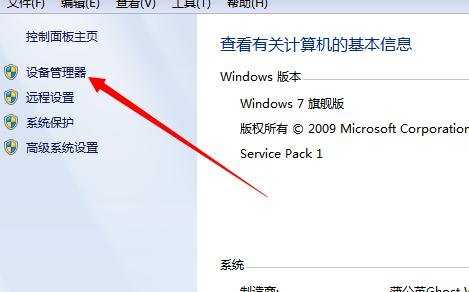
在“设备管理器”窗口,点击项目前面的小三角即可查看计算机中各配件的规格型号。比如小编这台电脑的CPU就是奔腾双核的E5800。

windows7系统查看电脑配置方法二
win7系统命令提示符
1、点击“开始”→在开始界面中的搜索框中输入“cmd”→并按下回车键。如下图所示:
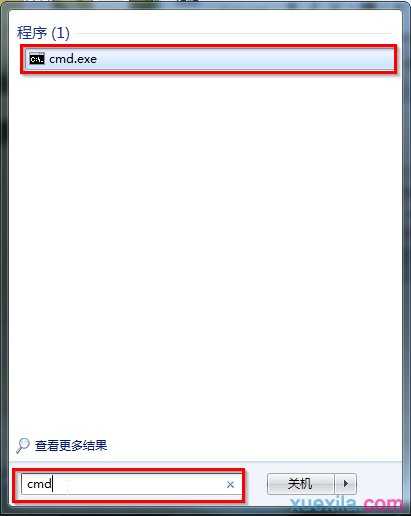
2、在出现的cmd命令提示符界面中输入systeminfo→并按下回车。如下图所示:
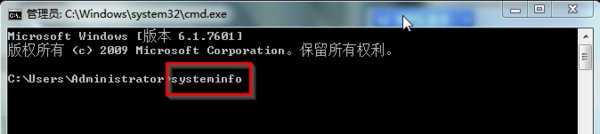
3、接着电脑配置信息就出现在界面里了。如下图所示:
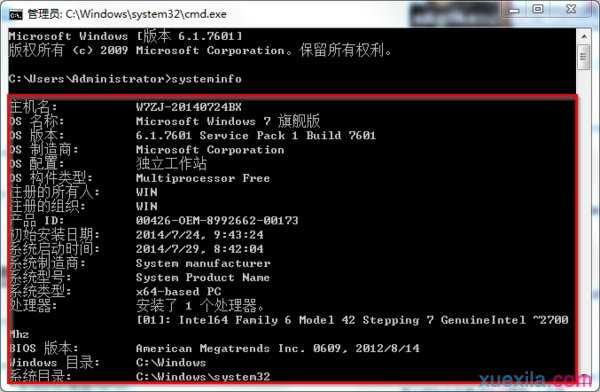
windows7系统查看电脑配置方法三
在我的电脑上点右键,然后点设备管理器.

想要查看哪个项目,双击该项目即可。

驱动人生可以查看电脑配置。打开软件首页即可查看当前电脑配置。
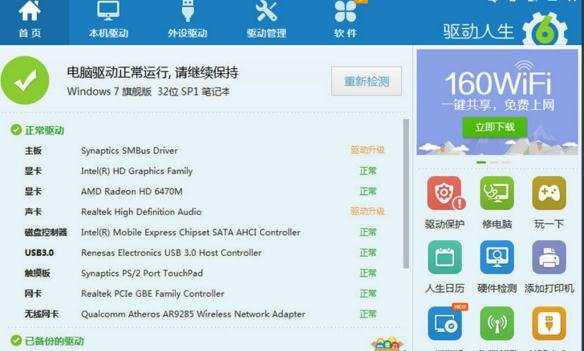

windows7系统怎样查看电脑配置的评论条评论